

|
Microsoft Office PowerPoint是指微軟公司的演示文稿軟件。Microsoft Office PowerPoint做出來的東西叫演示文稿,其格式后綴名為:ppt、pptx;或者也可以保存為:pdf、圖片格式等。 在各大商業活動與年會活動中,經常會將PPT幻燈片當中的文字,設置為追光燈效果,更加渲染氛圍,那么在PPT演示文稿當中,該如何為指定文字設置追光燈的動畫效果呢,今天小編就來教大家這個小技巧,一起來學習一下吧。 首先,在幻燈片當中輸入指定文字,調整好字間距與文字大小: 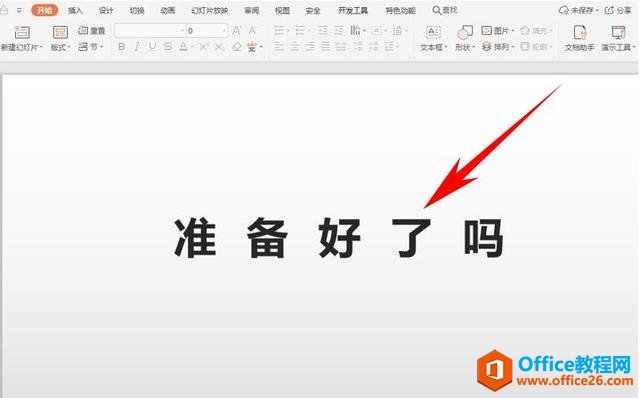 ? ?單擊工具欄【插入】下的【形狀】,在下拉菜單下選擇圓形插入: 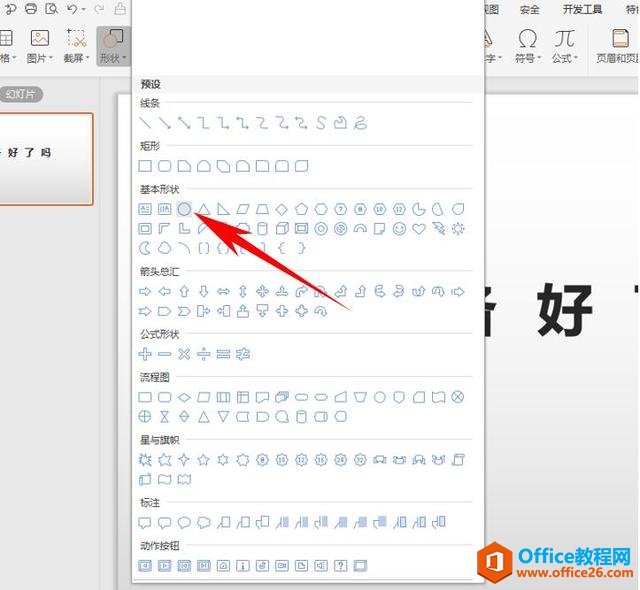 ? ?在文字旁邊插入一個圓形,單擊工具欄【繪圖工具】下的【填充】,在下拉菜單下選擇白色,填充為白色: 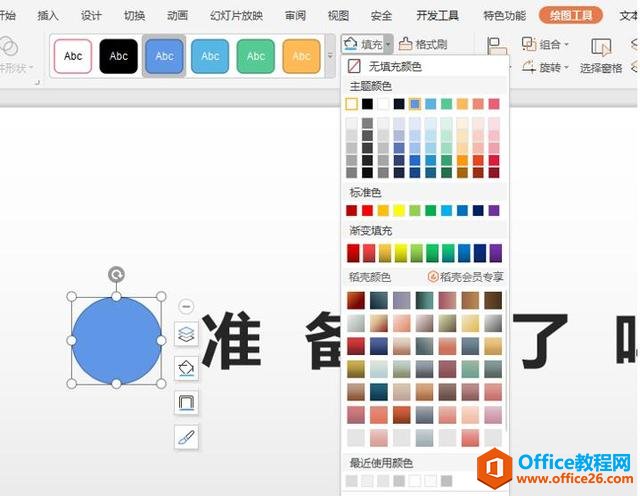 ? ?將圓形的輪廓設置為【無線條顏色】: 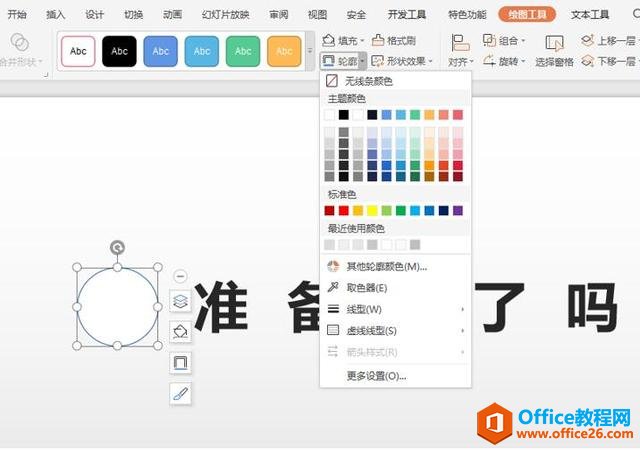 ? ?設置完畢后,單擊工具欄【設計】下的【背景】,在下拉菜單下選擇背景:  ? ?彈出【對象屬性】的對話框,將背景設置為黑色,如下圖所示: 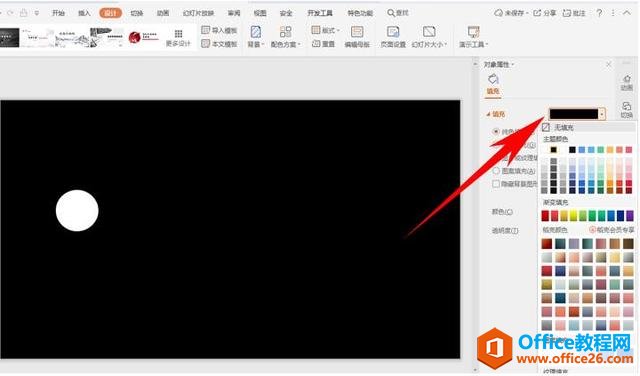 ? ?單擊圓形,在設置欄中,將圓形設置為【置于底層】: 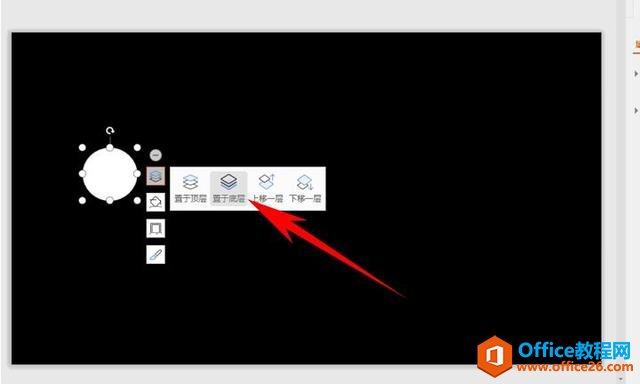 ? ?然后單擊圓形,單擊工具欄【動畫】下的【自定義動畫】,在【添加效果】的下拉菜單下,選擇直線,如下圖所示: 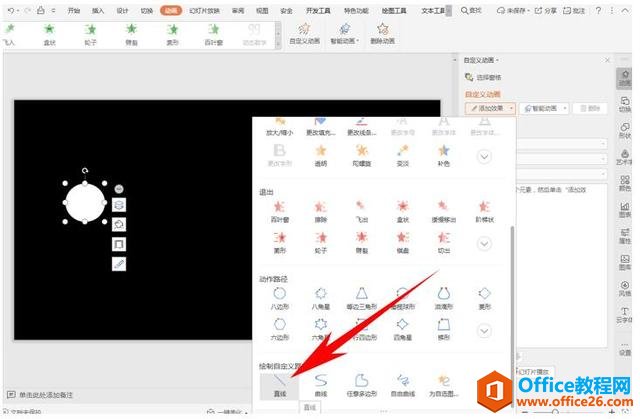 ? ?然后將直線的動作路徑沿著文字方向畫出,如下圖所示: 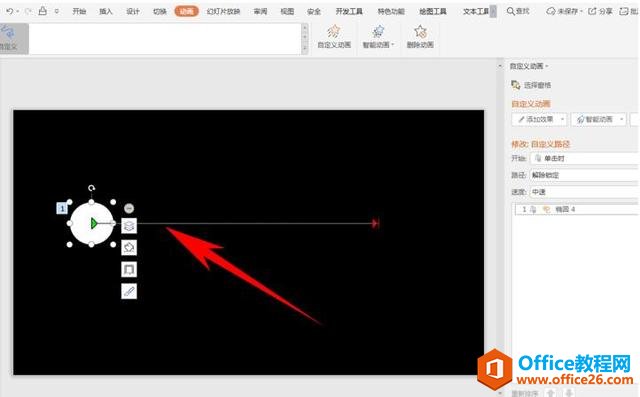 ? ?這樣單擊播放時,圓形就會依次顯示每一個字,實現追光燈效果,如下圖所示:  Office PowerPoint使您可以快速創建極具感染力的動態演示文稿,同時集成更為安全的工作流和方法以輕松共享這些信息。 |
溫馨提示:喜歡本站的話,請收藏一下本站!